记一次Redis连接超限排查
记一次Redis连接超限问题排查经过.
文章地址: https://blog.piaoruiqing.com/2019/12/15/max-number-of-clients-reached/
项目起不来了!
… 项目又起不来了!
… 又双叒叕???!!!
上周经常听到组里同事说项目又双叒叕挂了, Redis连不上, 笔者在另一套正常的环境忙着开发新需求, 没空关心这个问题.(PS: 反正我的环境能用(´థ౪థ)σ , 先忙完我的再说).
于是乎, 看了一眼日志, 连接数过多… emmm, 顺手帮同事把Redis配置里连接数上限加了个0, 问题排查什么的等忙完再说.
ERR max number of clients reached终于… 该来的总逃不掉, 笔者用的环境也被搞崩了, 而且是莫名其妙地就凉了.
不过… 因吹斯汀 !

修改连接数上限毕竟治标不治本, 本来连接数上限就是10000, 微服务总共才几十个, 按理说根本用不完.
肯定有人没关连接, 查他.

已知:
- Redis服务重启后, 用一段时间连接就又满了.
- 服务总共几十个, 配置的一万连接数正常情况下不大可能用完.
第一步 重启并抢先占一个连接
笔者重启了Redis后, 立即连接到Redis, 查看客户端数量(晚了就连不上了):
$ docker exec -it $(docker ps | grep redis | awk '{print $1}') redis-cli -a {pwd}
127.0.0.1:6379> info
...
# Clients
connected_clients:391
...tips:
info命令能查看关于 Redis 服务器的各种信息和统计数值.
第二步 记录全部客户端
几分钟后再次查看:
127.0.0.1:6379> info
...
# Clients
connected_clients:10002
...此时, 连接已经被全部占满了.

将全部客户端信息保存到文件准备抓出这个搞事情的老哥.
127.0.0.1:6379> client list
id=7863 addr=172.18.0.104:56836 fd=6150 name= age=72 idle=72 flags=N db=0 sub=0 psub=0 multi=-1 qbuf=0 qbuf-free=0 obl=0 oll=0 omem=0 events=r cmd=ping
id=7864 addr=172.18.0.50:56262 fd=6151 name= age=72 idle=72 flags=N db=9 sub=0 psub=0 multi=-1 qbuf=0 qbuf-free=0 obl=0 oll=0 omem=0 events=r cmd=ping
id=7865 addr=172.18.0.104:56840 fd=6152 name= age=72 idle=72 flags=N db=0 sub=0 psub=0 multi=-1 qbuf=0 qbuf-free=0 obl=0 oll=0 omem=0 events=r cmd=ping
...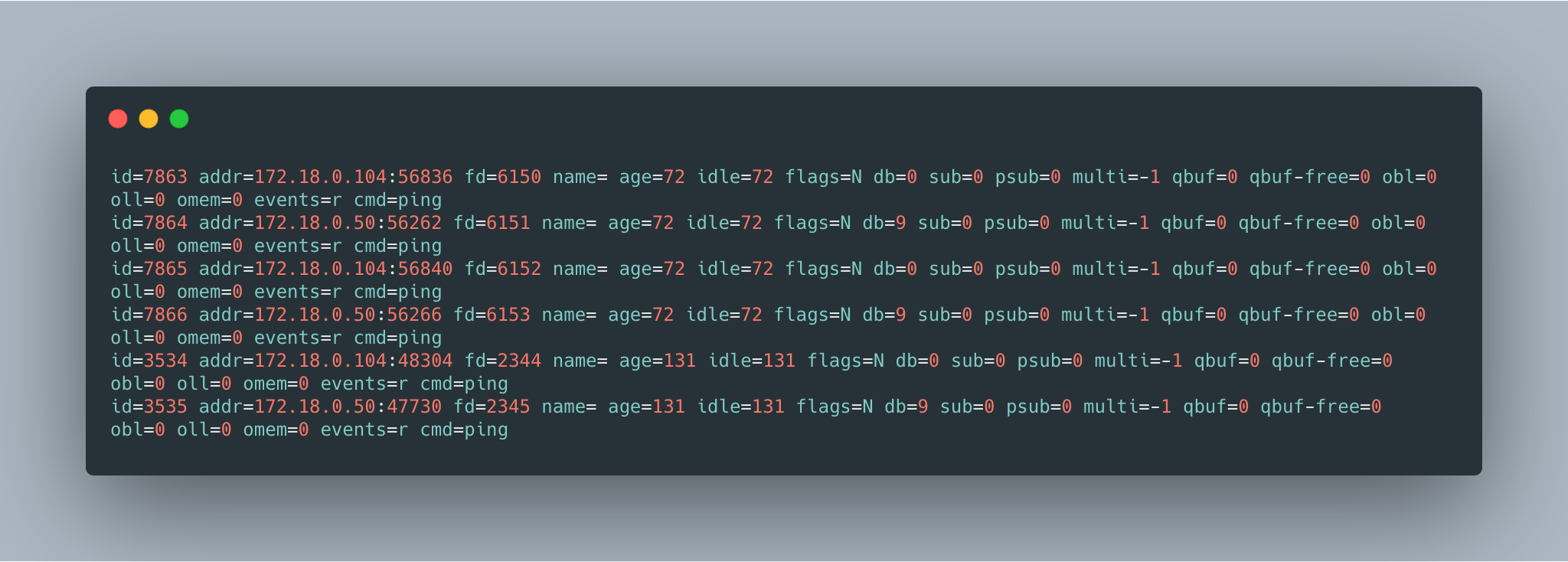
tips:
client list: 列出全部客户端信息.
第三步 找出异常IP
有了全部的客户端连接信息, 就能找出到底是谁的锅了. 使用命令输出连接数前五的IP:
$ cat client-list | awk '{print $2}' | awk -F "[=:]" '{print $2}' | sort | uniq -c | sort -k1,1nr | head -5
5432 172.18.0.50
4244 172.18.0.104
43 172.18.0.59
40 172.18.0.54
32 172.18.0.55到目前为止, 锁定了172.18.0.50和172.18.0.104两个IP. 这两个都是docker内部网络的地址.
tips:
awk '{print $2}: 输出第二列, 即IP. addr=172.18.0.104:56836.
awk -F "[=:]" '{print $2}': 通过等号和冒号拆分addr=172.18.0.104:56836, 并输出中间的IP.
sort: 排序.
uniq -c: 统计数量并在每列旁边显示该行重复出现的次数.
第四步 定位服务并把锅扔过去
拿到了IP就离目标不远了, 通过docker inspect能输出docker实例的信息, 其中就包括IP.
$ docker inspect --format='{{.Name}} - {{range .NetworkSettings.Networks}}{{.IPAddress}}{{end}}' $(docker ps -aq) | grep 172.18.0.50
/docker_xxxxx-service - 172.18.0.50
$ docker inspect --format='{{.Name}} - {{range .NetworkSettings.Networks}}{{.IPAddress}}{{end}}' $(docker ps -aq) | grep 172.18.0.104
/docker_yyyyy-service - 172.18.0.104tips:
docker inspect: 获取容器/镜像的元数据.
--format: 用模板格式化输出.
至此, 定位到了xxxxx和yyyyy,嗯… 隔壁Py (thon)组的服务. 来, 锅给你.

欢迎关注公众号(代码如诗)
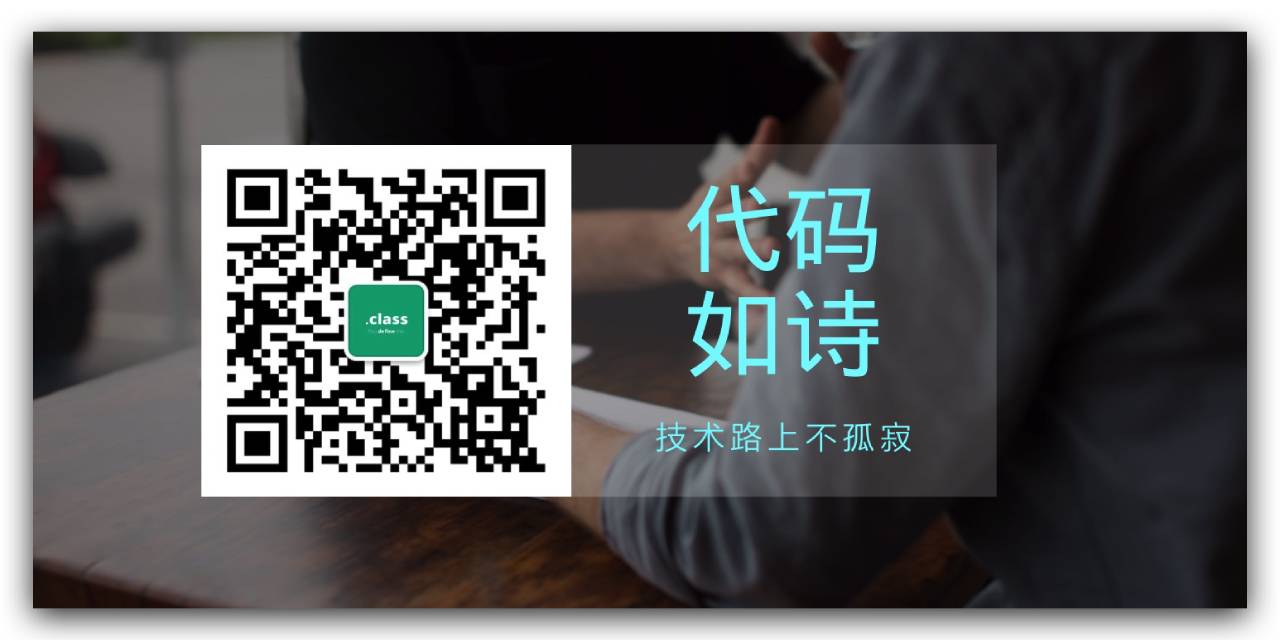
推荐阅读
- 不停服迁移数据
- MySQL查漏补缺
- 开放API网关实践(一) ——设计一个API网关
- 开放API网关实践(二) —— 重放攻击及防御
- 开放API网关实践(三) —— 限流
- Kubernetes(一) 跟着官方文档从零搭建K8S
- Kubernetes(二) 应用部署
- Kubernetes(三) 如何从外部访问服务
我的博客即将同步至腾讯云+社区,邀请大家一同入驻:https://cloud.tencent.com/developer/support-plan?invite_code=2lbkh8cwv72z

[…] 文章地址: https://blog.piaoruiqing.com/2019/12/15/max-number-of-clients-reached/ […]
Great content! Super high-quality! Keep it up! 🙂